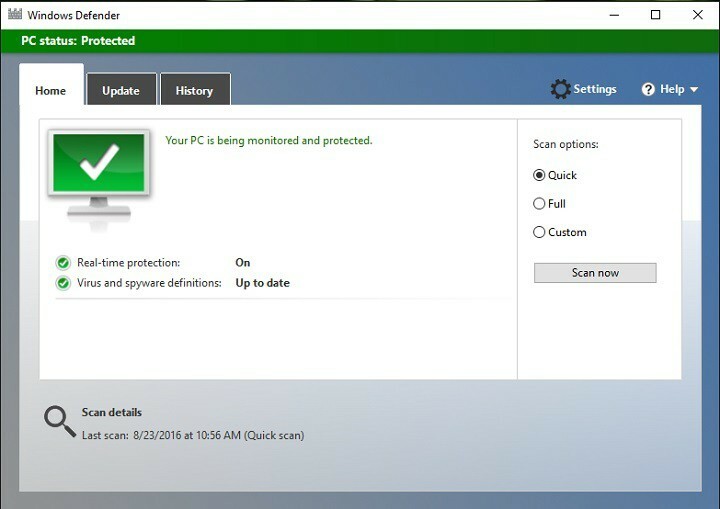- यदि विंडोज डिफेंडर शुरू नहीं किया जा सकता है, तो आप साइबर हमलों और वायरस के लिए खुले हैं।
- डिवाइस पर किसी भी तृतीय-पक्ष एंटीवायरस समाधान को निकालना या अक्षम करना सुनिश्चित करें।
- नवीनतम विंडोज और ड्राइवर अपडेट इंस्टॉल करें, और उन्हें हमेशा अप-टू-डेट रखें।
- आप सिस्टम फाइल चेक स्कैन भी कर सकते हैं और ओएस को किसी भी ज्ञात समस्या को ठीक करने दे सकते हैं।
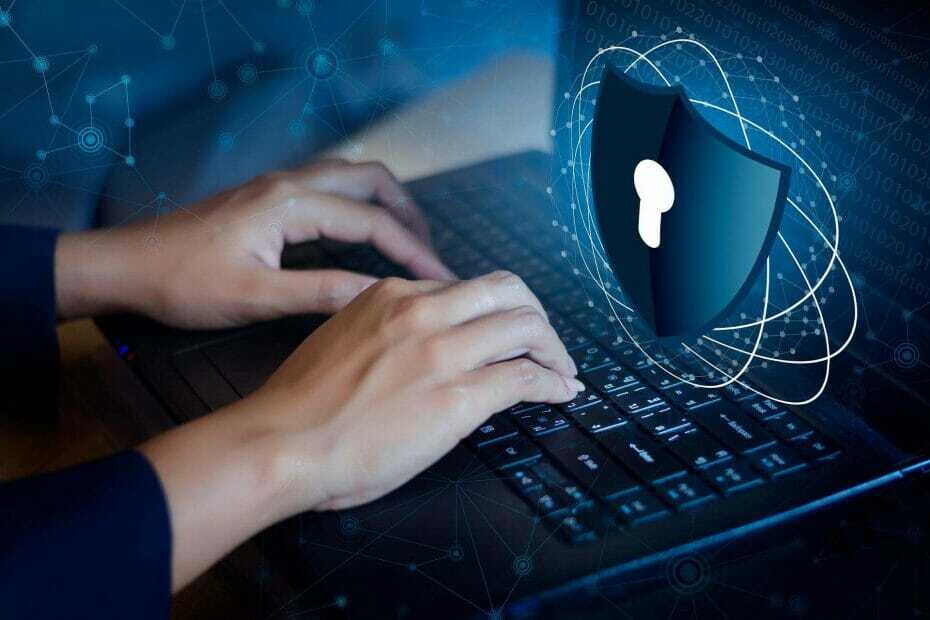
यह सॉफ़्टवेयर सामान्य कंप्यूटर त्रुटियों की मरम्मत करेगा, आपको फ़ाइल हानि, मैलवेयर, हार्डवेयर विफलता से बचाएगा और अधिकतम प्रदर्शन के लिए आपके पीसी को अनुकूलित करेगा। पीसी की समस्याओं को ठीक करें और 3 आसान चरणों में अभी वायरस निकालें:
- रेस्टोरो पीसी रिपेयर टूल डाउनलोड करें जो पेटेंट प्रौद्योगिकी के साथ आता है (पेटेंट उपलब्ध यहां).
- क्लिक स्कैन शुरू करें Windows समस्याएँ ढूँढ़ने के लिए जो PC समस्याओं का कारण हो सकती हैं।
- क्लिक सभी की मरम्मत आपके कंप्यूटर की सुरक्षा और प्रदर्शन को प्रभावित करने वाली समस्याओं को ठीक करने के लिए
- रेस्टोरो द्वारा डाउनलोड किया गया है 0 इस महीने पाठकों।
विंडोज़ रक्षक दुनिया भर में सबसे लोकप्रिय एंटीवायरस प्रोग्रामों में से एक है, जो लाखों कंप्यूटरों को शातिर धागों से बचाता है। हालाँकि, कई उपयोगकर्ता रिपोर्ट करते हैं कि उनका विंडोज डिफेंडर शुरू नहीं किया जा सकता है।
अक्सर, जब उपयोगकर्ता Microsoft के अंतर्निर्मित एंटीवायरस को प्रारंभ करने का प्रयास करते हैं, तो स्क्रीन पर एक त्रुटि संदेश प्रकट होता है जो उन्हें सूचित करता है कि सेवा प्रारंभ नहीं की जा सकती।
बहुत बह विंडोज 10 उपयोगकर्ताओं ने बताया कि विंडोज डिफेंडर सेवा उनके पीसी पर बिल्कुल भी शुरू नहीं होगी। इसके अलावा, यहां कुछ अन्य समान मुद्दे हैं जो उपयोगकर्ताओं ने रिपोर्ट किए हैं। और विंडोज डिफेंडर के साथ मुद्दों की बात करना।
- विंडोज डिफेंडर सेवा विंडोज 10, 8, 7 शुरू नहीं करेगी - उपयोगकर्ताओं के अनुसार, यह समस्या विंडोज के सभी संस्करणों पर दिखाई दे सकती है, जिसमें विंडोज 8 और 7 दोनों शामिल हैं। यहां तक कि अगर आप विंडोज 10 का उपयोग नहीं करते हैं, तो आपको पता होना चाहिए कि हमारे लगभग सभी समाधान विंडोज के पुराने संस्करणों के साथ संगत हैं, इसलिए बेझिझक उन्हें आजमाएं।
- विंडोज डिफेंडर सेवा शुरू नहीं होगी त्रुटि 577 - कभी-कभी विंडोज डिफेंडर सेवा शुरू करने का प्रयास करते समय त्रुटि 577 दिखाई दे सकती है। इस समस्या को ठीक करने के लिए, सुनिश्चित करें कि आपके सिस्टम पर कोई तृतीय-पक्ष एंटीवायरस स्थापित नहीं है।
- विंडोज डिफेंडर सुरक्षा केंद्र नहीं खुलेगा - कई उपयोगकर्ताओं ने बताया कि विंडोज डिफेंडर सुरक्षा केंद्र बिल्कुल नहीं खुलेगा। इस समस्या को ठीक करने के लिए, जांचें कि क्या आपके पास नवीनतम अपडेट इंस्टॉल हैं।
- विंडोज डिफेंडर सेवा अस्वीकृत पहुंच शुरू नहीं करेगी - यह समस्या आपकी अनुमतियों के साथ समस्याओं के कारण प्रकट हो सकती है। समस्या को ठीक करने के लिए, आपको ProgramDataMicrosoft निर्देशिका की सुरक्षा अनुमतियों को समायोजित करने की आवश्यकता है।
- विंडोज डिफेंडर सेवा रुकती रहती है - अगर विंडोज डिफेंडर सेवा रुकती रहती है, तो समस्या प्रोफाइल भ्रष्टाचार हो सकती है। बस एक नया उपयोगकर्ता प्रोफ़ाइल बनाएं और जांचें कि क्या इससे समस्या हल हो जाती है।
विंडोज डिफेंडर सेवा शुरू नहीं होगी, इसे कैसे ठीक करें?
1. तृतीय-पक्ष एंटीवायरस समाधान अक्षम करें और निकालें
एक ही समय में दो एंटीवायरस समाधान चलाना विभिन्न तकनीकी समस्याओं का कारण बनता है। किसी भी तृतीय-पक्ष एंटीवायरस फ़ाइलों को पूरी तरह से हटाने के लिए समर्पित सॉफ़्टवेयर हटाने वाले टूल का उपयोग करें।
यदि आप समस्या को ठीक करने का प्रबंधन नहीं करते हैं, तो आप हमेशा किसी तृतीय-पक्ष एंटीवायरस समाधान पर स्विच कर सकते हैं। कई बेहतरीन एंटीवायरस टूल हैं, और आपको एक ऐसे टूल की तलाश करनी चाहिए जिसमें बहुत सारी सुरक्षा सुविधाएँ हों।

ईएसईटी इंटरनेट सुरक्षा
जब सुरक्षा और सुरक्षा की बात आती है तो ESET इंटरनेट सुरक्षा आपका सबसे अच्छा दोस्त है, इसकी मशीन लर्निंग और बहुस्तरीय सुरक्षा के लिए धन्यवाद।
2. नवीनतम विंडोज अपडेट स्थापित करें
- दबाएँ विंडोज कुंजी + मैं सेटिंग ऐप खोलने के लिए।
- अब जाओ अद्यतन और सुरक्षा अनुभाग।
- क्लिक अद्यतन के लिए जाँच बटन।
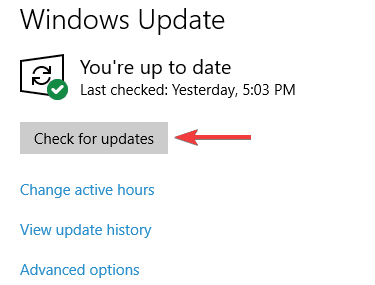
विंडोज अब उपलब्ध अपडेट की जांच करेगा और उन्हें बैकग्राउंड में डाउनलोड करेगा। एक बार अपडेट डाउनलोड हो जाने के बाद, उन्हें स्थापित करने के लिए बस अपने पीसी को पुनरारंभ करें।
कभी-कभी आप इसे ठीक करने में सक्षम हो सकते हैं विंडोज डिफेंडर सेवा शुरू नहीं हो रही है बस नवीनतम अद्यतन स्थापित करके। अपने सिस्टम को अद्यतित रखकर, आप यह सुनिश्चित करेंगे कि आपके पीसी पर सब कुछ सुचारू रूप से चल रहा है।
विंडोज 10 आमतौर पर बैकग्राउंड में जरूरी अपडेट अपने आप डाउनलोड कर लेता है, लेकिन कुछ बग्स के कारण आप एक या दो अपडेट को छोड़ सकते हैं।
3. SFC स्कैन चलाएँ
- दबाएँ विंडोज कुंजी + एक्स विन + एक्स मेनू खोलने के लिए। अब चुनें कमांड प्रॉम्प्ट (व्यवस्थापक) या पॉवरशेल (व्यवस्थापक).
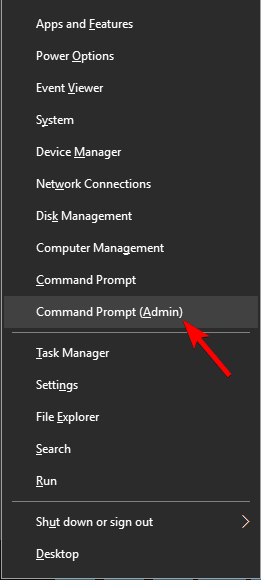
- कब सही कमाण्ड खुलता है, निम्न कमांड दर्ज करें और एंटर दबाएं:
एसएफसी / स्कैनो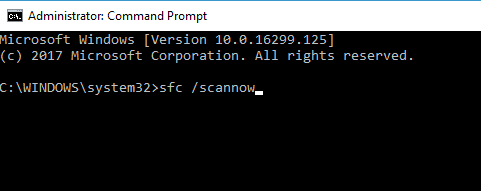
- एसएफसी स्कैन अब शुरू होगा। स्कैन में 15 मिनट तक का समय लग सकता है, इसलिए इसे बाधित न करें।
उपयोगकर्ताओं के अनुसार, कभी-कभी फ़ाइल भ्रष्टाचार के कारण विंडोज डिफेंडर सेवा शुरू नहीं होती है। आपकी सिस्टम फ़ाइलें दूषित हो सकती हैं और इससे यह त्रुटि प्रकट हो सकती है।
स्कैन समाप्त होने के बाद, जांचें कि क्या समस्या अभी भी बनी हुई है। यदि समस्या अभी भी मौजूद है, या यदि आप SFC स्कैन बिल्कुल नहीं चला पा रहे हैं, तो आप दौड़ने का प्रयास कर सकते हैं DISM इसके बजाय स्कैन करें।
- खुला हुआ सही कमाण्ड व्यवस्थापक के रूप में।
- कब सही कमाण्ड खुलता है, निम्न आदेश दर्ज करें:
DISM /ऑनलाइन /क्लीनअप-इमेज /RestoreHealth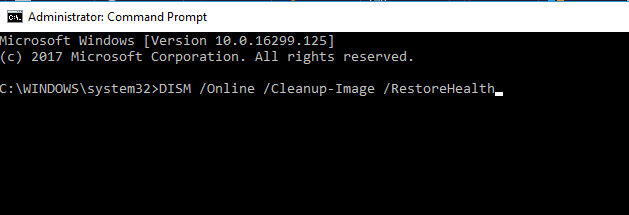
- DISM स्कैन अब शुरू होगा। स्कैन में 20 मिनट तक का समय लग सकता है, कभी-कभी अधिक, इसलिए आपको धैर्य रखने की आवश्यकता है और इसे बाधित नहीं करना चाहिए।
एक बार DISM स्कैन समाप्त हो जाने के बाद, जांचें कि क्या समस्या अभी भी बनी हुई है। यदि समस्या अभी भी बनी हुई है या यदि आप पहले DISM स्कैन नहीं चला सकते हैं, तो SFC स्कैन को दोहराना सुनिश्चित करें और जांचें कि क्या इससे समस्या हल हो गई है।
4. अपनी रजिस्ट्री साफ़ करें
कभी - कभी विंडोज डिफेंडर शुरू नहीं किया जा सकता अगर आपकी रजिस्ट्री में कोई समस्या है। एक दूषित रजिस्ट्री प्रविष्टि इस समस्या को प्रकट करने का कारण बन सकती है और आपको समस्याग्रस्त प्रविष्टि को खोजने और निकालने की आवश्यकता है।
मैन्युअल रूप से प्रदर्शन करना एक जटिल कार्य है, इसलिए इसके लिए विशेष सॉफ़्टवेयर का उपयोग करना बेहतर है। कई बेहतरीन रजिस्ट्री क्लीनर उपलब्ध हैं जो उस समस्या से आपकी मदद कर सकते हैं।
⇒ CCleaner प्राप्त करें
5. अपने पर्यावरण चर की जाँच करें
- दबाएँ विंडोज की + एस और दर्ज करें उन्नत सिस्टम सेटिंग्स. चुनते हैं उन्नत सिस्टम सेटिंग्स देखें मेनू से।
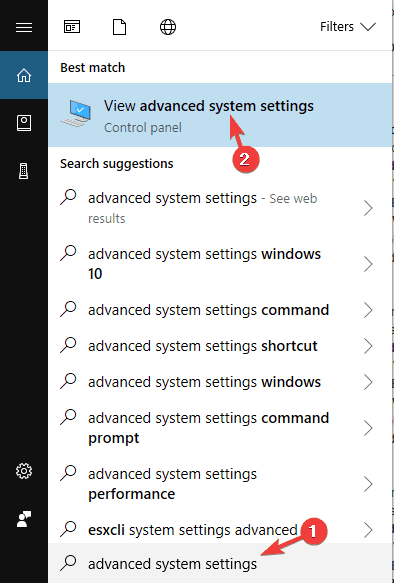
- अब क्लिक करें पर्यावरण चर बटन।
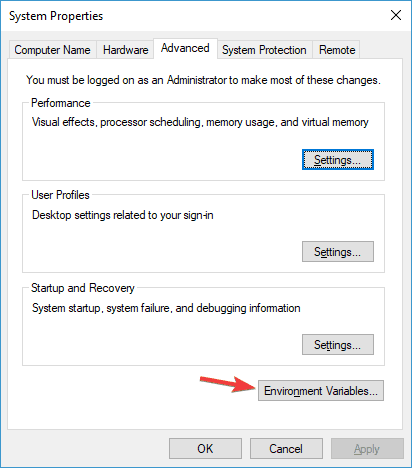
- का पता लगाने %प्रोग्राम डेटा% चर और जांचें कि क्या यह सेट है सी: प्रोग्रामडेटा.
- यदि नहीं, तो तदनुसार चर बदलें।
संभावित त्रुटियों का पता लगाने के लिए सिस्टम स्कैन चलाएँ

डाउनलोड रेस्टोरो
पीसी मरम्मत उपकरण

क्लिक स्कैन शुरू करें विंडोज मुद्दों को खोजने के लिए।

क्लिक सभी की मरम्मत पेटेंट प्रौद्योगिकियों के साथ मुद्दों को ठीक करने के लिए।
सुरक्षा समस्याओं और मंदी का कारण बनने वाली त्रुटियों का पता लगाने के लिए रेस्टोरो मरम्मत उपकरण के साथ एक पीसी स्कैन चलाएं। स्कैन पूरा होने के बाद, मरम्मत प्रक्रिया क्षतिग्रस्त फाइलों को ताजा विंडोज फाइलों और घटकों के साथ बदल देगी।
पर्यावरण चर एक उपयोगी विशेषता है जिसका उपयोग आपका सिस्टम कुछ निर्देशिकाओं तक पहुँचने के लिए करता है।
हालांकि, कभी-कभी उपयोगकर्ता या शायद तृतीय-पक्ष एप्लिकेशन आपके पर्यावरण चर को बदल सकते हैं और इस समस्या को प्रकट कर सकते हैं।
यह आपको ऐसा बना देगा विंडोज डिफेंडर सेवा शुरू नहीं कर सकता लेकिन आप निम्न कार्य करके अपने पर्यावरण चर को मैन्युअल रूप से ठीक कर सकते हैं:
इन परिवर्तनों को करने के बाद, समस्या का समाधान किया जाना चाहिए और विंडोज डिफेंडर को काम करना शुरू कर देना चाहिए।
6. सिस्टम अनुमतियां बदलें
- निम्न निर्देशिका पर जाएँ:
सी: प्रोग्रामडेटा - अब का पता लगाएं माइक्रोसॉफ्ट निर्देशिका और इसे राइट-क्लिक करें। का चयन करें गुण मेनू से।

- अब पर जाएँ सुरक्षा टैब और क्लिक करें उन्नत.
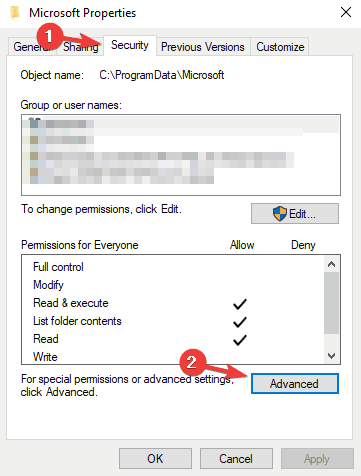
- अब आपको सभी विरासत में मिली अनुमतियों को हटा देना चाहिए। ऐसा करने के बाद, परिवर्तनों को सहेजें और जांचें कि क्या समस्या हल हो गई है।
उपयोगकर्ताओं के अनुसार, कभी-कभी आपकी फ़ोल्डर अनुमतियाँ इस समस्या का कारण बन सकती हैं। यदि आपके पीसी पर विंडोज डिफेंडर सेवा शुरू नहीं होती है, तो आपको अपनी अनुमतियां बदलनी पड़ सकती हैं।
यह एक उन्नत प्रक्रिया है, और यदि आप अनुमतियों से परिचित नहीं हैं, तो आप इस समाधान को छोड़ना चाह सकते हैं।
ध्यान रखें कि यह एक सिस्टम फ़ोल्डर है, और इस फ़ोल्डर में किसी भी परिवर्तन के कारण समस्याएँ सामने आ सकती हैं, इसलिए यदि आप सिस्टम अनुमतियों से परिचित नहीं हैं, तो आप इस समाधान को छोड़ना चाह सकते हैं।
7. एक नया उपयोगकर्ता खाता बनाएँ
- को खोलो सेटिंग ऐप और जाओ लेखा अनुभाग।
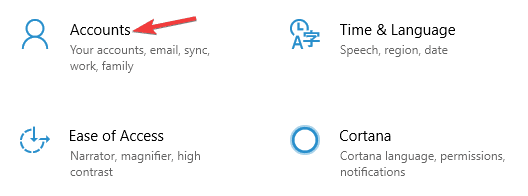
- बाईं ओर मेनू में परिवार और अन्य लोगों पर जाएं। दाएँ फलक में, क्लिक करें इस पीसी में किसी और को जोड़ें.
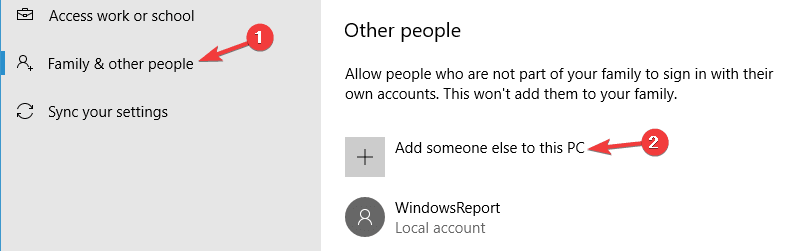
- क्लिक मेरे पास इस व्यक्ति की साइन-इन जानकारी नहीं है.
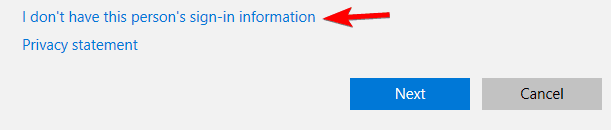
- अब चुनें बिना किसी उपयोगकर्ता को जोड़ें माइक्रोसॉफ्ट लेखा.
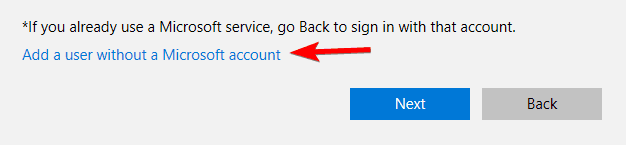
- वांछित उपयोगकर्ता नाम दर्ज करें और क्लिक करें अगला.

यदि विंडोज डिफेंडर सेवा शुरू नहीं होती है, तो आप केवल एक नया उपयोगकर्ता खाता बनाकर समस्या को ठीक करने में सक्षम हो सकते हैं।
कभी-कभी आपका उपयोगकर्ता खाता दूषित हो सकता है और इससे यह और अन्य त्रुटियां सामने आ सकती हैं। उपयोगकर्ता खाते की समस्याओं को ठीक करने के लिए, ऊपर दिए गए निर्देशों का पालन करें।
एक नया उपयोगकर्ता खाता बनाने के बाद, उस पर स्विच करें और जांचें कि क्या समस्या अभी भी मौजूद है। यदि नहीं, तो आपको नए बनाए गए खाते में स्विच करना पड़ सकता है और अपने पुराने खाते के बजाय इसका उपयोग करना शुरू करना पड़ सकता है।
8. इन-प्लेस अपग्रेड करें
- डाउनलोड मीडिया निर्माण उपकरण Microsoft की वेबसाइट से और इसे चलाएँ।
- चुनते हैं इस पीसी को अभी अपग्रेड करें.
- प्रतीक्षा करें जबकि सेटअप आवश्यक फ़ाइलें तैयार करता है।
- चुनते हैं अपडेट डाउनलोड और इंस्टॉल करें (अनुशंसित). प्रतीक्षा करें जब तक कि सेटअप आवश्यक फ़ाइलें डाउनलोड न कर ले।
- स्क्रीन पर आने वाले निर्देशों का पालन करें स्क्रीन स्थापित करने के लिए तैयार.
- सुनिश्चित करें कि व्यक्तिगत फाईल और एप्प रखें पुनर्कथन सूची में प्रकट होता है।
- यदि नहीं, तो क्लिक करें क्या रखना है बदलें और चुनें व्यक्तिगत फाईल और एप्प रखें सूची से।
- स्थापना को पूरा करने के लिए स्क्रीन पर दिए गए निर्देशों का पालन करें।
यदि पिछले समाधानों ने समस्या को ठीक नहीं किया, तो आप इन-प्लेस अपग्रेड करने का प्रयास कर सकते हैं। ऐसा करने से, आप Windows 10 को फिर से स्थापित करेंगे, लेकिन आप अपनी सभी फ़ाइलें और एप्लिकेशन रखेंगे।
एक बार इंस्टॉलेशन समाप्त हो जाने के बाद, आपके पास विंडोज़ की एक नई स्थापना होगी और समस्या का समाधान किया जाना चाहिए।
लेख को समाप्त करने से पहले एक आखिरी बात। यदि आप एक नए एंटीवायरस टूल की तलाश में हैं, तो इसे देखें लाइफटाइम लाइसेंस के साथ सर्वश्रेष्ठ एंटीवायरस टूल की सहायक सूची और वहां से चुनें।
विंडोज डिफेंडर सेवा शुरू करने में सक्षम नहीं होना एक समस्या हो सकती है, लेकिन हमें उम्मीद है कि आप हमारे किसी एक समाधान के साथ इस समस्या को ठीक करने में कामयाब रहे।
 अभी भी समस्याएं आ रही हैं?उन्हें इस टूल से ठीक करें:
अभी भी समस्याएं आ रही हैं?उन्हें इस टूल से ठीक करें:
- इस पीसी मरम्मत उपकरण को डाउनलोड करें TrustPilot.com पर बढ़िया रेटिंग दी गई है (इस पृष्ठ पर डाउनलोड शुरू होता है)।
- क्लिक स्कैन शुरू करें Windows समस्याएँ ढूँढ़ने के लिए जो PC समस्याओं का कारण हो सकती हैं।
- क्लिक सभी की मरम्मत पेटेंट प्रौद्योगिकियों के साथ मुद्दों को ठीक करने के लिए (हमारे पाठकों के लिए विशेष छूट)।
रेस्टोरो द्वारा डाउनलोड किया गया है 0 इस महीने पाठकों।